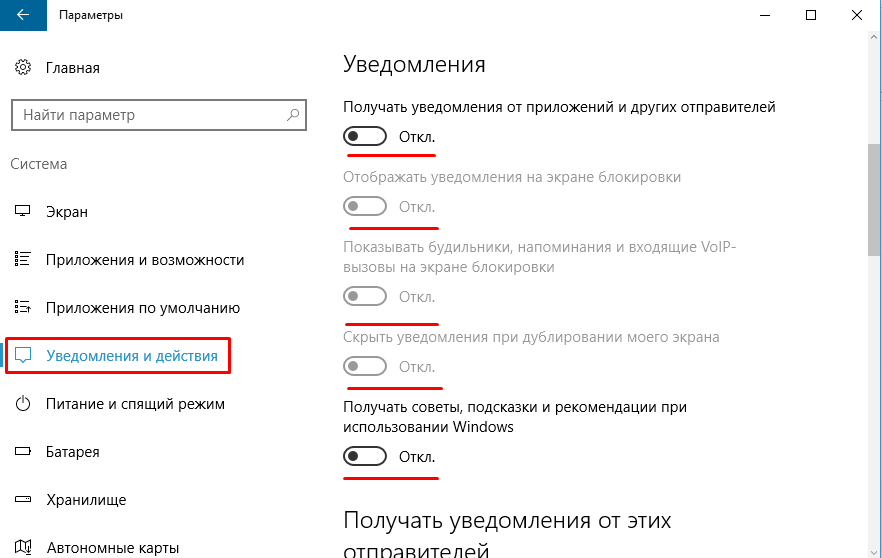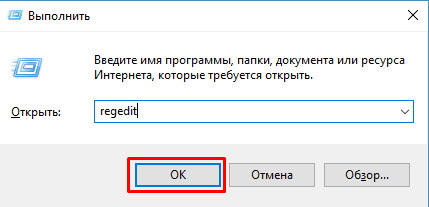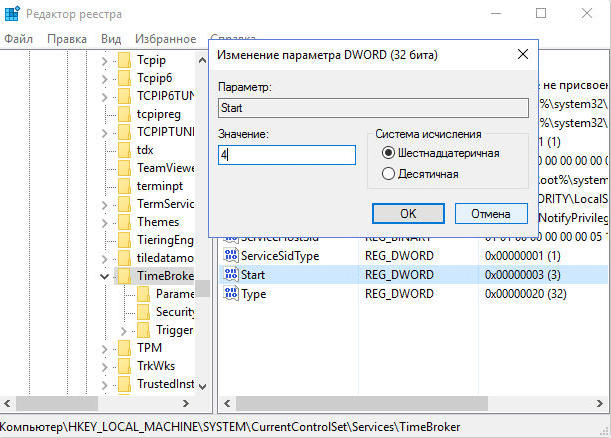В Windows 10 в диспетчере задач вы можете увидеть процесс Runtime Broker (RuntimeBroker.exe), впервые появившийся еще в 8-й версии системы. Это системный процесс (обычно не является вирусом), но иногда может вызывать высокую нагрузку на процессор или оперативную память.
Сразу о том, что такое Runtime Broker, точнее за что отвечает этот процесс: он управляет разрешениями современных UWP приложений Windows 10 из магазина и обычно не занимает значительного объема памяти и не использует заметного количества других ресурсов компьютера. Однако, в некоторых случаях (часто из-за неправильно работающего приложения), это может оказаться не так.
Исправление высокой нагрузки на процессор и память, вызываемой Runtime Broker
Если вы столкнулись с высоким использованием ресурсов процессом runtimebroker.exe, есть несколько способов исправить ситуацию.
Снятие задачи и перезагрузка
Первый такой способ (для случая, когда процесс использует много памяти, но может использоваться и в других случаях) предлагается на официальном сайте Майкрософт и очень прост.
- Откройте диспетчер задач Windows 10 (клавиши Ctrl+Shift+Esc, или правый клик по кнопке Пуск — Диспетчер задач).
- Если в диспетчере задач отображаются только активные программы, нажмите кнопку «Подробнее» внизу слева.
- Найдите в списке Runtime Broker, выберите этот процесс и нажмите кнопку «Снять задачу».
- Перезагрузите компьютер (выполните именно перезагрузку, а не завершение работы и повторное включение).
Удаление вызывающего проблему приложения
Как уже было отмечено выше, процесс имеет отношение к приложениям из магазина Windows 10 и, если проблема с ним появилась после установки каких-то новых приложений, попробуйте удалить их, если они не являются необходимыми.
Удалить приложение можно используя контекстное меню плитки приложения в меню Пуск или в Параметры — Приложения (для версий до Windows 10 1703 — Параметры — Система — Приложения и возможности).
Отключение функций приложений магазина Windows 10
Следующий возможный вариант, способный помочь в исправлении высокой нагрузки, вызываемой Runtime Broker — отключить некоторые функции, имеющие отношение к приложениям магазина:
- Зайдите в Параметры (клавиши Win+I) — Конфиденциальность — Фоновые приложения и отключите работу приложений в фоновом режиме. Если это сработало, в дальнейшем можно включать разрешение работать в фоновом режиме для приложений по одному, пока не будет выявлено проблемное.
- Зайдите в Параметры — Система — Уведомления и действия. Отключите пункт «Показывать советы, подсказки и рекомендации при использовании Windows». Также может сработать отключение уведомлений на этой же странице настроек.
- Перезагрузите компьютер.
Если ничто из этого не помогло, можно попробовать проверить, а действительно ли это системный Runtime Broker или (что в теории может быть) — сторонний файл.
Проверка runtimebroker.exe на вирусы
Чтобы узнать, является ли запущенный runtimebroker.exe вирусом, вы можете выполнить следующие простые действия:
- Откройте диспетчер задач Windows 10, найдите в списке Runtime Broker (или runtimebroker.exe на вкладке «Подробности», нажмите по нему правой кнопкой мыши и выберите «Открыть расположение файла».
- По умолчанию файл должен располагаться в папке Windows\System32 и, если нажать по нему правой кнопкой мыши и открыть «Свойства», то на вкладке «Цифровые подписи» вы увидите, что он подписан «Microsoft Windows».
Если расположение файла иное или нет цифровой подписи, выполните его проверку на вирусы онлайн с помощью VirusTotal.
Когда вы запускаете операционную систему Windows, один из фоновых процессов, который активируется, называется Runtime Broker. Этот загадочный процесс лежит в основе работы нескольких важных компонентов системы, однако многие пользователи не обращают на него внимания или не знают, что именно он делает.
Runtime Broker – это своего рода промежуточный жонглёр, который управляет ресурсами и обеспечивает безопасное взаимодействие между универсальными приложениями и системой. Когда вы запускаете универсальное приложение в Windows, Runtime Broker проверяет разрешения и настройки безопасности для данного приложения. Если разрешение предоставляется, Runtime Broker обеспечивает доступ к необходимым ресурсам, чтобы приложение могло нормально функционировать.
Runtime Broker также осуществляет контроль нагрузки на процессор и память. Он периодически сканирует запущенные процессы и при необходимости ограничивает доступ универсальных приложений к системным ресурсам, чтобы предотвратить перегрузку и снизить потребление энергии. Таким образом, Runtime Broker играет важную роль в обеспечении стабильной и эффективной работы операционной системы Windows.
Отключение и загрузка функций Windows с помощью Runtime Broker
Одной из основных функций Runtime Broker является контроль и безопасное выполнение приложений в фоновом режиме. Он следит за тем, чтобы приложения использовали только те ресурсы, к которым они имеют доступ, и не получали доступ к чувствительным данным без разрешения пользователя.
Другая важная функция Runtime Broker — загрузка и выгрузка динамических библиотек и компонентов операционной системы. Это позволяет Windows эффективно использовать ресурсы и предотвращает загрузку неиспользуемых компонентов, которые могут замедлить работу системы.
Runtime Broker также обеспечивает контроль за безопасностью приложений, уведомлениями и использованием памяти. Он следит за тем, чтобы приложения работали в безопасном режиме, не имели конфликтов с другими приложениями и использовали память оптимальным образом.
| Функции Runtime Broker |
|---|
| Контроль доступа приложений к ресурсам |
| Загрузка и выгрузка компонентов системы |
| Обеспечение безопасного выполнения приложений |
| Управление использованием памяти |
Иногда пользователи могут столкнуться с проблемами, связанными с Runtime Broker, например, с высоким использованием процессора или памяти. В таком случае, отключение Runtime Broker может помочь решить проблему, но следует быть внимательным, так как это может повлиять на работу других приложений и функций операционной системы.
Роль Runtime Broker в операционной системе Windows: грузит или облегчает процессы?
Runtime Broker — это надежный посредник между приложениями и ресурсами операционной системы Windows. Его задача состоит в контроле доступа приложений к различным функциям и службам операционной системы. Он отслеживает, какие приложения используют разрешения и ресурсы системы и ограничивает их, чтобы обеспечить безопасность и эффективное использование системных ресурсов.
Runtime Broker является незаменимым звеном в системе безопасности Windows, контролируя все приложения и предоставляя им доступ только к необходимым системным функциям и ресурсам. Это помогает предотвратить злоумышленникам или вредоносным программам получить несанкционированный доступ к чувствительным данным или сделать какие-либо вредоносные операции в системе.
Однако, роль Runtime Broker не ограничивается только безопасностью. Он также играет важную роль в оптимизации производительности операционной системы Windows. Runtime Broker мониторит использование ресурсов каждым приложением и при необходимости высвобождает эти ресурсы, чтобы предотвратить перегрузку системы и обеспечить плавную работу приложений.
Однако, некоторые пользователи могут заметить, что Runtime Broker сам потребляет определенное количество ресурсов системы, особенно процессорного времени. Это обусловлено его постоянной работой в фоновом режиме, контролируя все приложения и их использование системных ресурсов. Несмотря на это, Runtime Broker обеспечивает баланс между безопасностью и производительностью, что делает его неотъемлемой частью операционной системы Windows.
Таким образом, роль Runtime Broker в операционной системе Windows не может быть недооценена. Он является защитником и оптимизатором, работая в фоновом режиме и обеспечивая безопасность и эффективное использование ресурсов всем приложениям, которые работают на операционной системе Windows.
Как происходит отключение процесса runtime broker в операционной системе Windows?
При работе с компьютером на базе операционной системы Windows пользователь может столкнуться с процессом под названием runtime broker. Этот процесс может вызвать некоторое утомление системы, поэтому важно знать, как его отключить при необходимости.
Runtime broker отвечает за управление и контроль прав доступа к ресурсам между различными приложениями в Windows. Он следит за безопасностью и предотвращает несанкционированный доступ к чувствительным данным. Однако, на некоторых компьютерах процесс runtime broker может использовать большое количество CPU и ОЗУ, что может привести к замедлению работы системы.
Для отключения процесса runtime broker в Windows можно воспользоваться несколькими способами. Один из них — использование меню «Задачи» в диспетчере задач. Для этого нужно нажать комбинацию клавиш Ctrl+Shift+Esc, чтобы открыть диспетчер задач, затем найти процесс runtime broker в списке активных задач, выделить его и нажать кнопку «Завершить задачу». Этот способ позволяет временно отключить процесс, но он будет автоматически запущен снова при следующей загрузке системы.
Чтобы отключить процесс runtime broker навсегда, можно воспользоваться настройками конфиденциальности в Windows. Для этого нужно открыть «Параметры» (нажатьWin+I), выбрать «Конфиденциальность» и перейти к разделу «Фоновые приложения». Здесь пользователь может изменить разрешение приложения runtime broker, что приведет к его отключению и предотвращению его автоматического запуска.
Важно отметить, что отключение процесса runtime broker может снизить защиту системы и уровень безопасности, поэтому следует проявлять осторожность при его использовании. Если процесс создает слишком большую нагрузку на систему, рекомендуется обратиться к специалистам или посетить официальный сайт Microsoft для получения более подробной информации и рекомендаций.
Архитектура и принципы работы runtime broker
Архитектура runtime broker основана на концепции обработки и распределения ресурсов, обеспечивая оптимальное использование процессора, памяти и других системных ресурсов. Он действует как посредник между приложениями и операционной системой, управляя доступом к ресурсам и обеспечивая их эффективное выделение каждому процессу.
- Загрузка процессов: runtime broker отвечает за загрузку различных процессов в систему в соответствии с приоритетами и требованиями каждой задачи. Он определяет, какой процесс должен быть запущен, а какой должен быть отложен или остановлен, чтобы обеспечить плавное функционирование системы.
- Отключение процессов: также входит в задачи runtime broker управление отключением ресурсоемких процессов, когда они уже не нужны. Он осуществляет контроль над процессами, определяя, когда они могут быть приостановлены или полностью завершены, чтобы освободить ресурсы и улучшить производительность системы.
- Оптимизация процессов: благодаря своей архитектуре и принципам работы, runtime broker способен эффективно распределять ресурсы между различными процессами. Он оптимизирует использование CPU и памяти, регулирует приоритеты обработки задач и поддерживает стабильную работу системы даже при высокой нагрузке.
Работа runtime broker является важной составляющей функционирования операционной системы. Он обеспечивает эффективное управление ресурсами и позволяет приложениям работать в плавном и стабильном режиме. Благодаря своей архитектуре и принципам работы, он является ключевым элементом, обеспечивающим эффективную и безопасную работу системы.
Взаимодействие процесса Runtime Broker с другими компонентами операционной системы Windows
Процесс Runtime Broker выполняет ряд важных функций в операционной системе Windows, взаимодействуя с другими компонентами системы. Он осуществляет контроль за доступом приложений к системным ресурсам и управляет использованием памяти компьютера, обеспечивая стабильную и безопасную работу системы.
Одним из основных аспектов взаимодействия Runtime Broker с другими компонентами системы является управление процессами загрузки и выгрузки приложений. Он отслеживает активность запущенных приложений и определяет их потребности в системных ресурсах, в том числе памяти и процессоре.
Runtime Broker также обеспечивает безопасность системы путем контроля доступа приложений к личным данным пользователя. Он предоставляет возможность приложениям работать с данными, хранящимися в других приложениях или сервисах, однако при этом следит за соблюдением прав доступа и разрешений.
| Компонент системы | Роль взаимодействия |
|---|---|
| Системные службы | Runtime Broker передает запросы от приложений к различным системным службам, обеспечивая взаимодействие с ними и передачу необходимых данных. |
| Диспетчер задач | Runtime Broker обновляет информацию о запущенных процессах в Диспетчере задач, позволяя пользователю контролировать и управлять работой приложений. |
| Система безопасности | Runtime Broker сотрудничает с системой безопасности, обеспечивая проверку прав доступа приложений и предотвращая несанкционированный доступ к конфиденциальным данным. |
| Планировщик задач | Runtime Broker определяет приоритеты исполнения задач и оптимизирует использование системных ресурсов, чтобы обеспечить эффективную работу операционной системы. |
Таким образом, процесс Runtime Broker является важным звеном в системе Windows и обеспечивает гармоничное взаимодействие с другими компонентами, обеспечивая безопасность, эффективность и стабильность работы системы.
Зачем нужен Runtime Broker в операционной системе Windows?
Когда вы запускаете приложение в Windows, оно передает Runtime Broker свои запросы на доступ к различным системным ресурсам, таким как камера, микрофон, контакты и другие. Runtime Broker действует в качестве посредника между приложениями и системными ресурсами, контролируя их взаимодействие и обеспечивая безопасность операций.
Важно отметить, что Runtime Broker может быть отключен при необходимости. Например, если у вас на компьютере установлены приложения, которым вы не доверяете или которые вы редко используете, вы можете отключить Runtime Broker для уменьшения его влияния на производительность системы. Это может быть полезно, если ваш компьютер имеет ограниченные ресурсы или если вы хотите уменьшить нагрузку на процессор и оперативную память.
- Runtime Broker обеспечивает безопасность системных ресурсов
- Он контролирует взаимодействие между приложениями и ресурсами
- Может быть отключен для снижения нагрузки на систему
- Уменьшает риск несанкционированного доступа к системным данным
- Повышает стабильность и производительность операционной системы
Таким образом, Runtime Broker играет важную роль в обеспечении безопасности и стабильности операционной системы Windows, а также контролирует доступ к ресурсам для приложений, запущенных на компьютере. Он является неотъемлемой частью работы Мicrosoft Store и позволяет пользователям безопасно и эффективно использовать приложения и ресурсы операционной системы.
Основные задачи, решаемые компонентом runtime broker
Компонент runtime broker выполняет несколько важных функций, которые помогают обеспечить безопасность и эффективность работы операционной системы без лишней нагрузки на ресурсы компьютера.
- Управление ресурсами: runtime broker отвечает за оптимальное распределение вычислительных мощностей и памяти компьютера. Он следит за тем, чтобы различные процессы и программы загружались и выполнялись эффективно, не перегружая систему.
- Обеспечение безопасности: компонент runtime broker контролирует доступ программ к конфиденциальным данным пользователей. Он отслеживает разрешения и запрещения для каждого процесса, чтобы предотвратить несанкционированный доступ к личной информации и защитить пользователя от вредоносных программ.
- Отключение ненужных процессов: одной из важных задач runtime broker является отключение процессов, которые больше не используются. Он следит за активностью и ресурсозатратностью различных программ и автоматически отключает те, которые не активны в данный момент, что позволяет освободить ресурсы компьютера и улучшить его производительность.
Благодаря своей многофункциональности и гибкости, runtime broker становится неотъемлемой частью операционной системы. Он облегчает работу пользователя, оптимизирует загрузку программ и ресурсов компьютера, а также улучшает безопасность данных.
Раздел: Роль процесса Runtime broker в обеспечении безопасности
Runtime broker — это одно из приложений в операционных системах Windows, которое отвечает за управление различными системными ресурсами и защиту данных, используемых другими приложениями. Он выполняет роль посредника между приложениями и ресурсами компьютера, контролируя доступ к файлам, фотографиям, контактам и другим данным, которые могут быть использованы приложениями.
Одной из важнейших функций Runtime broker является возможность отключать доступ приложений к определенным ресурсам. Таким образом, пользователь имеет возможность контролировать и разрешать доступ к своим личным данным, минимизируя риски несанкционированного использования этой информации. Runtime broker также предотвращает ситуации, когда одно приложение непрерывно загружает систему, устанавливая ограничения на неконтролируемое потребление системных ресурсов.
Кроме того, Runtime broker обеспечивает безопасность путем контроля над коммуникацией между приложениями и ресурсами. Он следит за передачей данных между приложениями и гарантирует их целостность и конфиденциальность. Это особенно важно при работе с онлайн-сервисами, когда пользователь передает свои данные через приложения, а Runtime broker обеспечивает безопасность этого процесса.
Таким образом, Runtime broker играет значимую роль в обеспечении безопасности операционных систем. За счет своих функций по отключению доступа, контролю загрузки системы и контролю над коммуникацией, он помогает пользователям сохранить свои данные и снизить уровень потенциальных угроз. Понимание работы Runtime broker позволяет пользователям сознательно использовать свои ресурсы и обеспечивать безопасность своих данных.
Влияние работы службы на безопасность операционной системы
В операционной системе Windows существует служба, которая выполняет важную роль в поддержании безопасности системы. Эта служба, которую можно отключать или активировать по необходимости, может оказывать значительное влияние на стабильность и защищенность операционной системы.
Одним из ключевых факторов влияния работы этой службы на безопасность Windows является ее загрузка, которая может оказывать влияние на производительность и защиту системы. В зависимости от нагрузки, которую испытывает служба, возможны проблемы с производительностью, что ставит под угрозу безопасность компьютера.
Участие runtime broker в процессе загрузки операционной системы также играет важную роль в защите от вредоносного ПО и других угроз. Без правильной загрузки и работы этой службы может возникнуть проблема с эффективностью антивирусных программ и других инструментов безопасности.
Отключение или неправильная работа службы также может создать уязвимости в системе. Многие вредоносные программы и хакеры ищут такие уязвимости, чтобы получить доступ к компьютеру и украсть данные или причинить другой вред. Поэтому важно правильно настроить службу и следить за ее работой, чтобы предотвратить возможные угрозы и повысить безопасность операционной системы.
Уязвимости и угрозы, связанные с деактивацией процесса и перегрузкой ресурсов
Необходимо обратить внимание на потенциальные уязвимости и угрозы, связанные с деактивацией процесса runtime broker и перегрузкой ресурсов системы. При неосторожном отключении или неправильном управлении данным процессом могут возникнуть серьезные проблемы, вплоть до полного неработоспособности операционной системы.
Runtime broker — это важный компонент операционной системы Windows, ответственный за контроль и регулирование доступа к ресурсам, используемым различными приложениями. Он отвечает за безопасность и стабильность системы, предотвращая несанкционированный доступ и перегрузку ресурсов.
Отключение процесса runtime broker может привести к открытию дверей для различных угроз. Поскольку данное приложение играет важную роль в обеспечении безопасности системы, его отключение может позволить вредоносному программному обеспечению получить несанкционированный доступ к ресурсам компьютера.
Другой потенциальной угрозой является перегрузка ресурсов системы. Runtime broker эффективно распределяет ресурсы между приложениями, не позволяя им использовать слишком много памяти или процессорного времени. Если процесс отключен, или его работа нарушена, приложения могут начать грузить систему, потребляя непропорциональное количество ресурсов. Это может привести к замедлению работы системы, зависаниям и даже к сбоям в работе операционной системы.
Поэтому важно проявлять осторожность при ручном управлении и отключении процесса runtime broker. Если появляется необходимость в таких действиях, следует обращаться к специалистам, которые смогут провести процесс безопасно и минимизировать риски возникновения уязвимостей и угроз для системы.
Управление процессом работы в Windows
В операционной системе Windows существует множество процессов, которые выполняют различные функции для обеспечения ее стабильной и безопасной работы. Один из таких процессов — runtime broker. Он отвечает за управление доступом приложений к различным ресурсам системы, таким как камера, микрофон, файлы и другие. Важно обеспечить правильное управление этим процессом, чтобы избежать перегрузки компьютера и обеспечить его эффективную работу.
Для управления процессом runtime broker можно использовать несколько методов. Во-первых, можно настроить список приложений, которым разрешено использовать определенные ресурсы компьютера. Это позволит предотвратить ненужные запросы на доступ и значительно снизить нагрузку на систему. Например, можно запретить определенному приложению использовать камеру или микрофон, если оно не требует этих ресурсов для своей работы.
Во-вторых, можно использовать инструменты администрирования системы Windows для мониторинга и управления процессом runtime broker. Встроенные инструменты могут показывать, какие приложения используют данный процесс и как много ресурсов они потребляют. Это позволяет легко определить потенциально нежелательные или перегружающие систему приложения и принять необходимые меры для их оптимизации или ограничения.
И наконец, есть возможность изменить приоритет работы процесса runtime broker. Приоритет определяет, какой процесс получает больше ресурсов компьютера при их распределении. Установка более низкого приоритета для runtime broker позволит предоставить больше ресурсов другим приложениям, что может быть полезно в случае, когда в системе работают приложения, требующие большого объема ресурсов, например, графических или компьютерных игр.
Важно понимать, что управление процессом runtime broker может влиять на работу отдельных приложений, поэтому необходимо проявлять осторожность и внимательность при настройке его параметров. Регулярный мониторинг и анализ работы системы помогут определить эффективность принятых мер и внести необходимые корректировки для обеспечения оптимальной работы всей системы.
Настройки и параметры управления процессом Runtime Broker в операционной системе Windows
В данном разделе мы поговорим о возможностях настройки и управления процессом Runtime Broker в операционной системе Windows. Рассмотрим различные параметры, которые позволяют отключать или изменять работу этого процесса для оптимизации системы и обеспечения более эффективной работы.
Runtime Broker – это важный компонент операционной системы Windows, который отвечает за контроль защиты данных и энергосбережение. Он обеспечивает безопасность и защиту данных пользователя, контролирует доступ к некоторым приложениям и облегчает управление энергопотреблением компьютера.
Однако, в некоторых случаях возникают ситуации, когда пользователю может потребоваться отключить процесс Runtime Broker либо изменить его параметры работы. Например, если процесс потребляет большое количество системных ресурсов или создает проблемы с открытием приложений. В таких случаях настройки Runtime Broker могут быть полезны для оптимизации работы операционной системы.
| Параметр | Описание |
|---|---|
| Отключение Runtime Broker | Возможность отключения процесса Runtime Broker для снижения нагрузки на систему и увеличения производительности. Однако, при отключении Runtime Broker пользователь может потерять некоторые функции безопасности и контроля доступа. |
| Ограничение доступа приложений к Runtime Broker | Настройка прав доступа приложений к Runtime Broker для управления его активностью и использованием системных ресурсов. Позволяет предотвратить несанкционированный доступ и улучшить безопасность пользовательских данных. |
| Управление энергопотреблением Runtime Broker | Настройка энергопотребления процессом Runtime Broker для оптимального использования ресурсов и продолжительности работы устройства. Можно настроить режимы энергосбережения и задать предпочтения для Runtime Broker. |
В конечном итоге, настройки и параметры управления процессом Runtime Broker предоставляют пользователю гибкость и возможность оптимизации работы операционной системы Windows. Правильная настройка может улучшить производительность и безопасность, а также повысить эффективность использования системных ресурсов.
Рекомендации по оптимизации работы процесса Windows
В данном разделе представлены советы и рекомендации по оптимизации работы процесса Windows, который известен как runtime broker. Отключение или оптимизация данного процесса может в значительной степени повысить эффективность и производительность операционной системы.
1. Определите необходимость отключения
Прежде чем приступить к отключению процесса runtime broker на вашей системе Windows, необходимо тщательно оценить его влияние на работу операционной системы. Рассмотрите, играет ли он важную роль в функционировании других приложений и процессов. Если вы не представляете явных причин для отключения, рекомендуется оставить его без изменений.
2. Оптимизируйте использование ресурсов
Если процесс runtime broker негативно влияет на производительность вашей операционной системы, вы можете попытаться оптимизировать его использование ресурсов. Для этого можно использовать инструменты управления задачами Windows и проверить, какие процессы и приложения используют большую часть ресурсов. Вы можете попробовать ограничить доступ отдельных приложений к ресурсам или закрыть приложения, которые вызывают чрезмерную нагрузку на процесс runtime broker.
3. Обновите операционную систему и драйверы
Убедитесь, что ваша операционная система Windows и драйверы установлены в актуальной версии. Многие обновления и исправления, выпущенные разработчиками Windows, могут включать оптимизации для процесса runtime broker. Обновления драйверов также могут повысить совместимость с системой и улучшить работу процесса.
4. Проведите системную проверку на вредоносное ПО
Наличие вредоносного ПО или других вирусов на вашем компьютере может привести к ненормальной работе процесса runtime broker и других системных компонентов. Регулярно проводите проверку системы на наличие вредоносных программ с помощью антивирусных программ или других специализированных инструментов.
5. Обратитесь к специалисту в случае необходимости
Если после применения рекомендаций по оптимизации работы процесса runtime broker вы все еще сталкиваетесь с проблемами или нежелательными последствиями, рекомендуется обратиться к специалисту по настройке и оптимизации операционной системы Windows. Он сможет провести более детальный анализ вашей системы и предложить индивидуальные рекомендации для оптимизации работы runtime broker.
Важно помнить, что отключение или оптимизация работы процесса runtime broker может иметь негативные последствия, поэтому следует использовать данные рекомендации с осторожностью и осознанно принимать решение о внесении изменений в систему Windows.
-
Что такое RuntimeBroker.exe?
-
Как оптимизировать процесс?
Сегодня мы рассмотрим системный процесс, на который не раз жаловались пользователи Windows 10. Проблема заключается в появляющихся уведомлениях с текстом «ошибка при выполнении приложения сервера» и переменной загруженностью процессора без видимых на то причин. Итак, рассмотрим, что это за процесс RuntimeBroker.exe и как его отключить.
RuntimeBroker.exe – это исполняющий файл, отвечающий за службу отображения всплывающих сообщений в metro-стиле. Также он регулирует «шпионские» функции, присутствующие в Windows 10.

Процесс включается при запуске операционной системы и работает постоянно в фоновом режиме, не используя большого количества ресурсов. Если же runtimebroker.exe грузит процессор и ведет себя нестабильно, это сигнализирует о наличии дефектов.
Изучив ряд тематических форумов, я пришел к выводу, что проблема с Runtime Broker объясняется системными сбоями или ошибками внутри Windows и не связана с заражением вирусом или трояном. Но учитывая темпы развития и мутирования нежелательных программ, исключать подобный вариант не стоит.
Как оптимизировать процесс?
Основываясь на информации о предназначении модуля, чтобы оптимизировать runtimebroker.exe:
- Перейдите в «Пуск» – «Параметры» – «Система».
- В подгруппе «Уведомления и действия» отключите все активные функции.
Теперь нужно проверить, уменьшилась ли загруженность процессора. Если результат положительный – радуйтесь и забывайте о проблеме, иначе – следуйте нижеописанным инструкциям:
- Запускаем окно выполнения команд путем нажатия Win+R.
- Вводим в поле
regeditи подтверждаем кнопкой «ОК». - В окне редактора реестра переходим по пути
HKEY_LOCAL_MACHINE\SYSTEM\CurrentControlSet\Services\TimeBroker. - Меняем параметр Start с dword:00000003 на dword:00000004.
- Нажимаем кнопку «ОК», закрываем окна и перезагружаем компьютер.
Если же и этот способ не сработал, остается только отключить «шпионские» функции. Подробная инструкция доступна по этой ссылке.
First appearing in Windows 8, the Runtime Broker process is an important system process that continues to serve an important purpose on Windows 10 PCs. Like other major system processes, such as unsecapp.exe, the Runtime Broker process can’t be switched off or disabled.
System processes like the Runtime Broker are usually hidden, so if it’s on your radar, there could be a problem. If you’re asking yourself “what is Runtime Broker?” and you don’t know the answer, then keep reading, as we explain what it is, whether it’s safe, and what you can do if it’s causing high CPU or RAM usage in Windows 10.
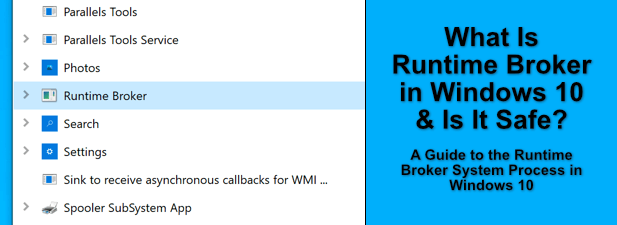
Some system processes are all encompassing, like ntoskrnl.exe, which is so important, it’s simply named System in Task Manager. The Runtime Broker (runtimebroker.exe) process, however, is a little less important, but still plays a major role in how Windows protects your system.
The Runtime Broker process monitors the permissions of apps you install and run from the Microsoft Store. This could be background permissions to access your local files, record your webcam, or monitor your location. This kind of data is sensitive, so it makes sense that you (and Microsoft) might want to limit access to it.
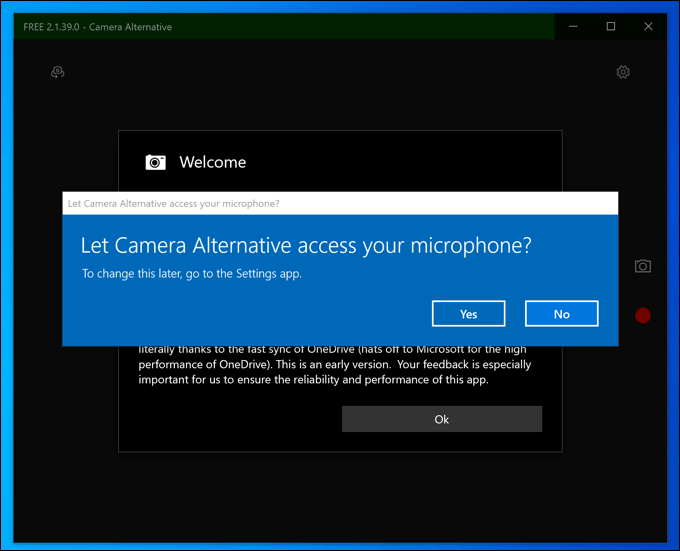
Not every app you install is what it seems, so by monitoring permissions, Windows can stop rogue apps from trying to claim permissions (and access) that it hasn’t been granted. That’s the purpose of Runtime Broker, so without it, any Microsoft Store app could put your data and privacy at risk.
It’s a core system process, and has been part of the Windows ecosystem since Universal Windows Platform (UWP) apps were introduced in Windows 8 (or Metro apps, as they were then known), acting as extra security for Windows that you shouldn’t need to worry about.
Is Runtime Broker Safe and Can It Be Disabled?
Runtime Broker (runtimebroker.exe) is a major system process, designed to keep your PC safe from rogue Microsoft Store apps. It’s entirely safe to run, playing an important part in the many countermeasures that Microsoft has deployed to protect your Windows operating system from major dangers, such as malware infections.
Unlike other major system processes like csrss.exe, ending the Runtime Broker process won’t break your PC, but Windows will automatically restart it after a few seconds. It can’t be permanently disabled, but disabling it isn’t something you should want to do, either.
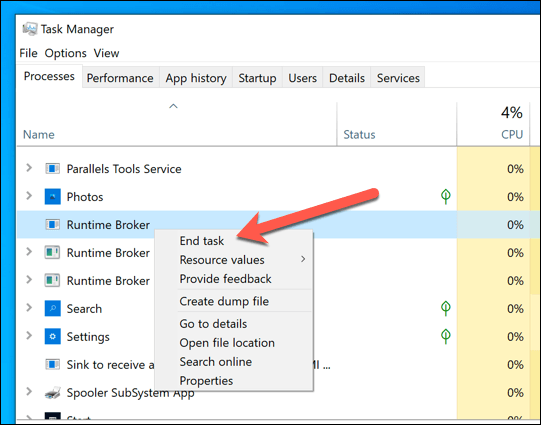
As we’ve already mentioned, Runtime Broker is defensive, and acts to restrict access to your files and settings. The only exception to this rule is if malware is running on your PC, replacing the real Runtime Broker process with a fake version. While we stress that this is unlikely, it isn’t something that can be ruled out.
If you’re worried about this, you can check whether or not a system process like runtimebroker.exe is legitimate by following the steps below.
What Causes Runtime Broker High CPU Issues in Windows 10?
When a running process reports high CPU or RAM usage in Windows 10, it can often be a cause for concern. After all, you might be worried that you won’t have the resources to do other things, like playing games.
In most cases, Runtime Broker suffers high CPU usage only when a UWP app from the Microsoft Store is first launched. This is because the Runtime Broker process is checking that the app has the required permissions to run and that it isn’t trying to gain permissions that it shouldn’t have access to.
It can also be caused by other Windows system actions. For instance, tips and alerts for new Windows users that appear in the notifications area will be triggered as if a UWP app is running, activating the Runtime Broker process.
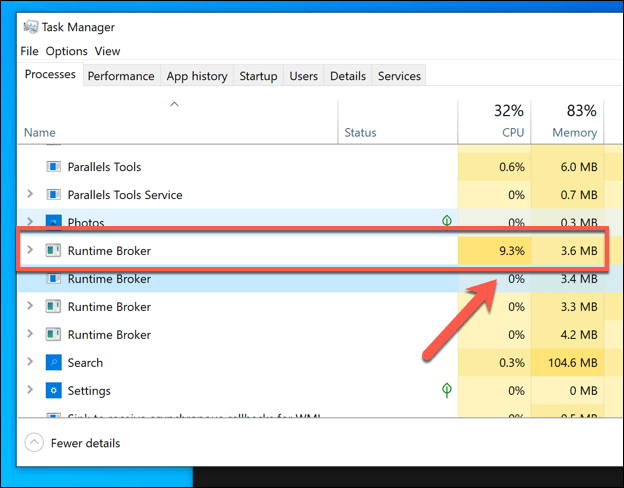
This may explain small spikes in the Runtime Broker process in Windows Task Manager. Depending on your current PC specifications, spikes in CPU usage should be minimal, and shouldn’t typically impact your overall system performance.
If the Runtime Broker process has high CPU usage for a longer period of time, then this would indicate an issue with a UWP app. If an app continually requested new permissions or opened and reopened repeatedly (if it was unstable, for instance), then this could cause the Runtime Broker process to become overwhelmed.
Unfortunately, there isn’t an easy way to trace what apps might be causing high CPU usage in the Runtime Broker process. You’ll need to monitor the Task Manager as you open UWP apps on your PC and, if any of those apps cause issues, you’ll need to troubleshoot them further.
How to Check Whether Runtime Broker Is a Legitimate System Process
Runtime Broker is a system process, but as we’ve mentioned, it isn’t impossible that malware on your PC has taken the same name, hiding in your Task Manager processes list while it causes all kinds of damage.
To help you protect against this kind of threat, you can check whether or not the Runtime Broker process (runtimebroker.exe) is the legitimate system process or whether it’s a nasty fake.
- To do this, you’ll need to open the Windows Task Manager. To do this, right-click the taskbar and select the Task Manager option.
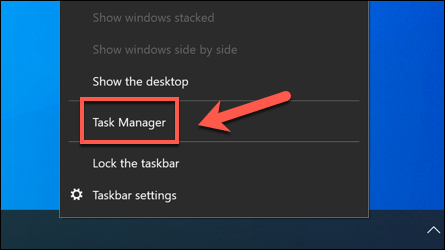
- In the Task Manager window, find the Runtime Broker process in the Processes tab (or runtimebroker.exe in the Details tab). You may see several examples listed—this is normal, as Windows will run runtimebroker.exe several times, depending on the UWP apps you have running. Right-click the service name, then select the Open file location option.
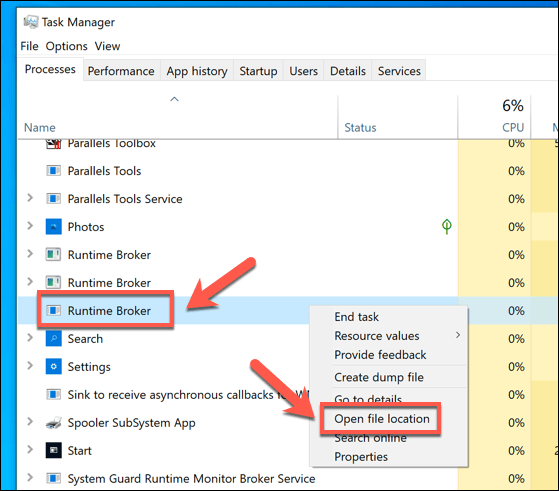
- Windows File Explorer will open, showing the location of the running process. This should be found in the C:WindowsSystem32 folder.
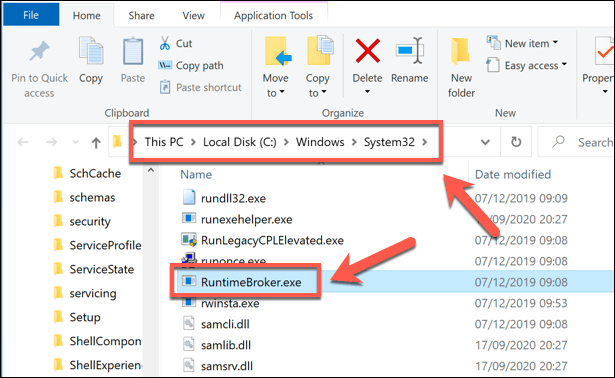
If Windows File Explorer doesn’t open to the System32 folder, then you can be confident that the process currently running on your PC is not the legitimate system process. You can then move to remove the malware that you find using specialist antimalware software or by using the built-in Windows Defender.
Exploring Windows System Processes Further
If you’ve installed non-Microsoft apps from the Microsoft Store, then you can thank the Runtime Broker process for keeping your PC that little bit safer. By monitoring and restricting app permissions, you can rest assured that your files and settings are safe from being monitored or accessed when they shouldn’t be.
Of course, if you’re unsure about any app, you shouldn’t think twice about uninstalling it. System apps like runtimebroker.exe and msmpeng.exe can’t typically be uninstalled, but if you do discover a fake process with the same name in Windows Task Manager, you’ll need to make sure you scan for malware to remove it instead.
Related Posts
- How to Fix a “This file does not have an app associated with it” Error on Windows
- How to Fix an Update Error 0x800705b4 on Windows
- How to Resolve “A JavaScript error occured in the main process” Error on Windows
- How to Fix the Network Discovery Is Turned Off Error on Windows
- How to Change Folder Icons in Windows
As you know, Windows 10 and Windows 11 are modern computer operating systems which offer practically every feature that you could ever want. While you may use some of these features on a daily basis, others might be left out from your computer usage. But in either case, all of these features are handled by a large number of processes that run in the background in Windows 10 and Windows 11.
One such highly important background process in Windows 10 includes the RuntimeBroker.exe process. And while it is a highly important process for managing Windows 10 permissions, it can sometimes malfunction. To be more specific, you may face RuntimeBroker.exe high CPU usage issues in Windows 10.
Since this can affect the performance of your Windows 10 computer quite a lot, fixing the same is quite important. For the same, we are here with a complete guide on how to fix RuntimeBroker.exe’s high CPU usage in Windows 10 along with all the related details that you can find down below.
What Is ‘RuntimeBroker.exe’?
Before anything else, it is quite important to know the basics and the importance of the RuntimeBroker.exe process in Windows 10. This process can be found running in the background at all times since it handles the permissions in Windows 10.
All Windows 10 apps that you have on your computer, including both native and third-party ones, rely on the RuntimeBroker.exe process for their permissions. It includes permissions like file access, camera access, location access, and other app permissions.
The RuntimeBroker.exe file itself is stored in the System32 folder on your Windows 10 computer. And by default, this process is always running in the background. Because this is a background process, you will need to go to the Details tab in the Task Manager to find the RuntimeBroker.exe process.
Is ‘RuntimeBroker.exe’ Safe & Can You Disable ‘RuntimeBroker.exe’?
Since the RuntimeBroker.exe process is always running in the background of your Windows 10 computer, you might be worried about the safety of your PC. And if you are seeing the RuntimeBroker.exe process for the first time, you may think of it as a possible virus.
Fortunately, that is not the case since this is a part of the major processes that make up the Windows 10 operating system. In fact, RuntimeBroker.exe plays a huge role in keeping your computer safe since it revokes all important permissions from the different apps on your computer.
But despite all of this, you might consider disabling the same to free up memory and lower CPU usage on your computer. Unfortunately, because RuntimeBroker.exe is highly important, it will automatically restart even if you terminate it. And even though it cannot be disabled permanently, you should refrain from even trying so since it is highly important for proper functioning of your Windows 10 computer.
Causes Of ‘RuntimeBroker.exe’ High CPU Usage In Windows 10
While the RuntimeBroker.exe process is one of the most important ones, it can sometimes malfunction. And in most cases, this will result in RuntimeBroker.exe high CPU usage issues in Windows 10. And no matter what kind of processor you have, that is never a good thing since it will always affect your computer’s performance up to an extent.
And before you can go ahead and fix this high CPU usage issue caused by RuntimeBroker.exe, it is better to first understand the same. Usually, the RuntimeBroker.exe process will have high CPU usage when you launch a UWP app that has been installed from the Microsoft Store. When you launch such an app for the first time, the RuntimeBroker.exe process starts checking all the different permissions required by the given app. And thus, it results in high CPU usage temporarily.
4 Fixes for ‘RuntimeBroker.exe’ High CPU Usage In Windows 10
Even though RuntimeBroker.exe should only have high CPU usage temporarily while checking permissions, it can sometimes have high CPU usage over a long period of time. This can be caused when a bugged app is requesting for permissions again and again. It can also be caused when you are relaunching a UWP app in Windows 10 again and again. Thankfully, fixing such RuntimeBroker.exe high CPU usage is fairly easy. For the same, you can try the following top 4 fixes for RuntimeBroker.exe high CPU usage in Windows 10:
1. Disable ‘RuntimeBroker.exe’ Using Registry Editor
While the RuntimeBroker.exe process should not be disabled in ideal conditions, you can consider the same if RuntimeBroker.exe is causing 100% CPU usage. Thankfully, Windows 10 allows you to disable all system background processes with ease using the Registry Editor. And if you are unfamiliar with the same, you can use these instructions to disable RuntimeBroker.exe using Registry Editor:
- In order to use the Registry Editor to disable RuntimeBroker.exe, you first need to open Windows Run by pressing Windows Key + R on your keyboard.
- Then, type regedit and press Enter to open the Registry Editor in Windows 10.
- Once you are here, you need to head over to HKEY_LOCAL_MACHINE\SYSTEM\CurrentControlSet\Services\TimeBroker using the left hand side menu after which you will find a list of different entries.
- After this, double click on the Start entry and change its value from 3 to 4.
- Finally, restart your Windows 10 PC which will disable RuntimeBroker.exe process on your PC and fix high CPU usage issues.
2. Terminate ‘RuntimeBroker.exe’ Using Task Manager
If you only face RuntimeBroker.exe high CPU usage issues in Windows 10 once in a while, then it’s better to temporarily terminate instead of permanently disabling it. And the best part about this method is that you don’t even need to use the Registry Editor which can be overwhelming for some. Instead, you can simply terminate RuntimeBroker.exe using Task Manager in Windows 10 as described here:
- While there are multiple ways to open Task Manager in Windows 10, the easiest way is to simply press Ctrl + Shift + Esc on your keyboard.
- After opening the Task Manager, click on More Details to open the expanded view of the Windows Task Manager.
- Here, head over to the Details tab and locate the exe process.
- Then, right click on the RuntimeBroker.exe process and select End Process Tree which will completely terminate the process and fix high CPU usage issues.
- Optionally, you can also restart your PC to see if the problem still persists or whether it was temporary.
3. Disable Windows Tips, Tricks, & Suggestion
Apart from automatically checking the permissions of different Windows 10 apps in the background, the RuntimeBroker.exe process also works along with the Tips, Tricks, & Suggestion system of your computer. This simply means that every time you get any kind of tip or suggestion in Windows 10, it is also handled by the RuntimeBroker.exe process. So, if you are facing RuntimeBroker.exe high CPU usage issues, then you can try to disable Windows Tips, Tricks, & Suggestions by following these instructions:
- To disable Windows Tips, Tricks, & Suggestions, you have to first open Windows Settings by pressing Windows Key + I on your keyboard.
- Then, head over to the System menu and look for the Notifications & Actions tab using the left hand side menu.
- Now, scroll down and find the Get tips, tricks, and suggestions as you use Windows option and turn it off.
- After that, restart your computer to save this change which should lower RuntimeBroker.exe CPU usage.
4. Disable Background Apps In Windows 10
As we have already explained earlier, RuntimeBroker.exe is a process that is always running since it has to continuously check the various permissions of all the different background apps running on your Windows 10 PC. However, this also means that if you have too many background apps running on your computer, then they can cause RuntimeBroker.exe high CPU usage issues. Thus, it is a great idea to disable background apps in Windows 10 by going through the following steps:
- Similar to the previous solution, first open up Windows Settings by pressing Windows Key + I on your computer.
- Here, open the Privacy menu and head over to the Background Apps section via the left hand side menu present on your screen.
- Once that is dones, disable all the background apps that you don’t want running in the background. Since these apps won’t be using Windows permissions anymore, it will also lower RuntimeBroker.exe CPU usage in Windows 10.
Conclusion
At any given time, there are a large number of processes and tasks that are running in the background of your computer. While some of these processes might be idle, others are actively working to keep your Windows 10 PC functioning while offering all the important functionality and features. But sometimes, some of these background processes of Windows 10 can have issues with them.
One such issue happens to be the RuntimeBroker.exe high CPU usage issue in Windows 10 that we have thoroughly discussed up above. More importantly, we have given the top 4 fixes for RuntimeBroker.exe high CPU usage in Windows 10. In case these fixes have reduced CPU usage on your Windows 10 PC, consider leaving your suggestions and thoughts in the comments section down below.
Related Posts:
- What is Lockapp.exe in Windows 10 and How To Disable it?
- Is 100% GPU Usage Bad?
- What is QtWebEngineProcess.exe?
- NZXT Cam Not Working — How To Fix?
- CCXProcess.exe
- What is CRC SHA in Windows 10? How to Remove it?